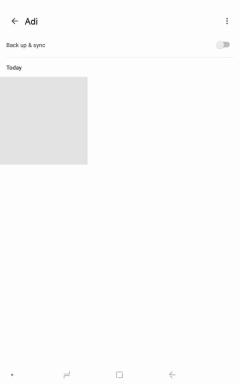A Chrome javítása folyamatosan új lapokat nyit meg automatikusan
Vegyes Cikkek / / November 28, 2021
A számos elérhető webböngésző közül, mint a Google Chrome, Firefox, Internet Explorer, a széles körben használt böngésző a Google Chrome. Ez egy többplatformos webböngésző, amelyet a Google adott ki, fejlesztett és karbantart. Ingyenesen letölthető és használható. Minden nagyobb platform, például a Windows, a Linux, az iOS és az Android támogatja a Google Chrome-ot. Ez a Chrome OS fő összetevője is, ahol a webalkalmazások platformjaként szolgál. A Chrome forráskódja nem áll rendelkezésre személyes használatra.
A Google Chrome számos felhasználó első számú választása olyan funkciói miatt, mint a kiváló teljesítmény, a kiegészítők támogatása, a könnyen használható felület, a gyors sebesség és még sok más.
Azonban ezeken a funkciókon kívül a Google Chrome más böngészőhöz hasonlóan bizonyos hibákat is tapasztal, például vírustámadásokat, összeomlásokat, lelassulásokat és még sok mást.
Ezeken kívül még egy probléma, hogy a Google Chrome néha automatikusan új lapokat nyit meg. A probléma miatt folyamatosan új, nem kívánt lapok nyílnak meg, ami lelassítja a számítógép sebességét és korlátozza a böngészési tevékenységeket.
Néhány népszerű ok a probléma mögött:
- Előfordulhat, hogy bizonyos rosszindulatú programok vagy vírusok behatoltak a számítógépébe, és arra kényszerítik a Google Chrome-ot, hogy nyissa meg ezeket a véletlenszerű új lapokat.
- Előfordulhat, hogy a Google Chrome sérült, vagy a telepítése sérült, és ez okozza ezt a problémát.
- Előfordulhat, hogy egyes Google Chrome-bővítmények, amelyeket hozzáadott, a háttérben futnak, és hibás működésük miatt a Chrome automatikusan új lapokat nyit meg.
- Lehetséges, hogy a Chrome keresési beállításaiban azt a lehetőséget választotta, hogy minden új kereséshez új lapot nyisson meg.
Ha Chrome böngészője is ugyanazzal a problémával küzd, és folyamatosan új lapokat nyit meg automatikusan, akkor nem kell aggódnia, mivel számos módszer létezik a probléma megoldására.
Tartalom
- Javítás A Chrome folyamatosan új lapokat nyit meg automatikusan
- 1. Módosítsa a keresési beállításokat
- 2. Kapcsolja ki a háttérben futó alkalmazásokat
- 3. Törölje a cookie-kat
- 4. Próbálj ki egy UR böngészőt
- 5. Telepítse újra a Chrome-ot
- 6. Vizsgálja meg számítógépét rosszindulatú programokra
- 7. Keressen rosszindulatú programokat a Chrome-ból
- 8. Állítsa vissza a Chrome-ot az alapértelmezettre
Javítás A Chrome folyamatosan új lapokat nyit meg automatikusan
Mivel az új, nem kívánt lapok megnyitása automatikusan lelassítja a számítógép sebességét és csökkenti a böngészési élményt, ezért meg kell oldani ezt a problémát. Az alábbiakban bemutatunk néhány módszert, amelyek segítségével a fenti probléma megoldható.
1. Módosítsa a keresési beállításokat
Ha minden új kereséshez új lap nyílik meg, akkor előfordulhat, hogy a keresési beállításokkal van probléma. Tehát a Chrome keresési beállításainak kijavításával a probléma megoldható.
A keresési beállítások módosításához vagy javításához kövesse az alábbi lépéseket.
1. Nyisd ki Google Chrome akár a tálcáról, akár az asztalról.

2. Írjon be bármit a keresősávba, és nyomja meg az enter billentyűt.
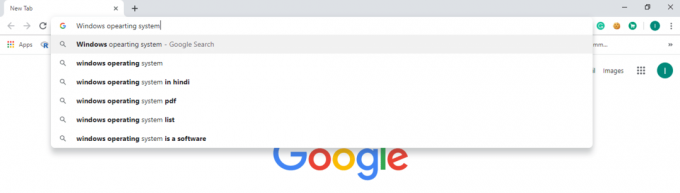
3. Kattintson a Beállítások opciót közvetlenül az eredményoldal felett.
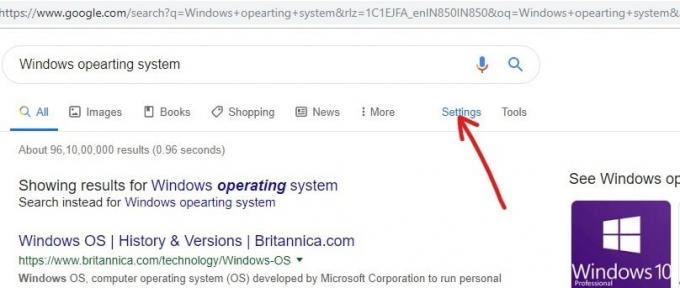
4. Megjelenik egy legördülő menü.
5. Kattintson a Keresési beállítások.

6. Görgessen le, és keresse meg a beállításokat Ahol az eredmények megnyílnak?
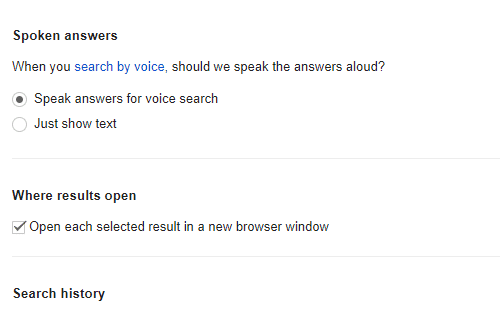
7. Törölje a jelet a mellette lévő négyzetből Nyissa meg az egyes kiválasztott találatokat egy új böngészőablakban.

8. Kattintson a Megment gomb.
A fenti lépések végrehajtása után a Chrome mostantól minden keresési eredményt ugyanazon a lapon nyit meg, hacsak nincs megadva.
2. Kapcsolja ki a háttérben futó alkalmazásokat
A Chrome számos olyan bővítményt és alkalmazást támogat, amelyek a háttérben futnak, és hasznos információkat nyújtanak akkor is, amikor a Chrome nem fut. Ez a Chrome nagyszerű funkciója, mivel időről időre értesítéseket kap a webböngésző futtatása nélkül is. De néha ezek a háttéralkalmazások és -bővítmények miatt a Chrome automatikusan új lapokat nyit meg. Tehát a funkció kikapcsolásával megoldódhat a probléma.
A háttérben futó alkalmazások és bővítmények letiltásához kövesse az alábbi lépéseket.
1. Nyisd ki Google Chrome akár a tálcáról, akár az asztalról.

2. Kattintson a három függőleges pont jelen van a jobb felső sarokban.

3. A menüben kattintson a Beállítások.

4. Görgessen le, és megtalálja a Fejlett Kattintson rá.

5. A speciális opció alatt keresse meg a Rendszer.
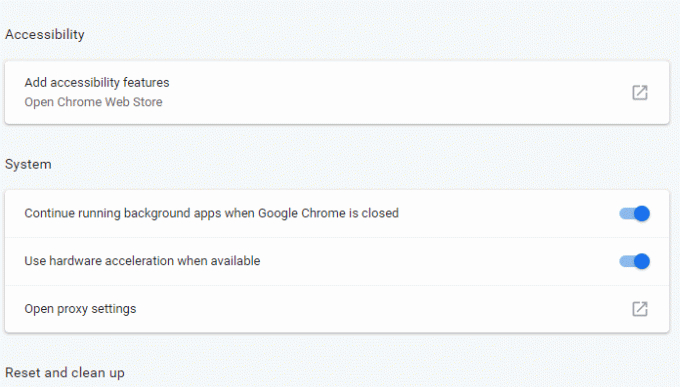
6. Alatta, tiltsa le folytassa a háttéralkalmazások futtatását, ha a Google Chrome be van zárva a mellette elérhető gomb kikapcsolásával.
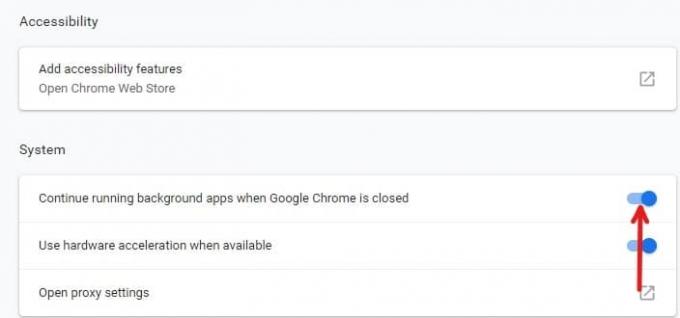
A fenti lépések végrehajtása után a háttérben futó alkalmazások és bővítmények le lesznek tiltva, és előfordulhat, hogy a probléma most megoldódik.
3. Törölje a cookie-kat
Alapvetően a cookie-k minden információt hordoznak a Chrome segítségével megnyitott webhelyekről. Néha ezek a cookie-k káros szkripteket hordozhatnak, ami az új lapok automatikus megnyitásának problémájához vezethet. Ezek a sütik alapértelmezés szerint engedélyezve vannak. Tehát a cookie-k törlésével a probléma megoldódhat.
A cookie-k törléséhez kövesse az alábbi lépéseket.
1. Nyisd ki Google Chrome akár a tálcáról, akár az asztalról.
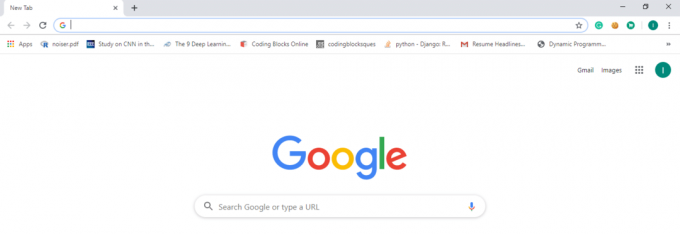
2. Kattintson a három függőleges pont jelen van a jobb felső sarokban.

3. Kattintson További eszközök választási lehetőség.
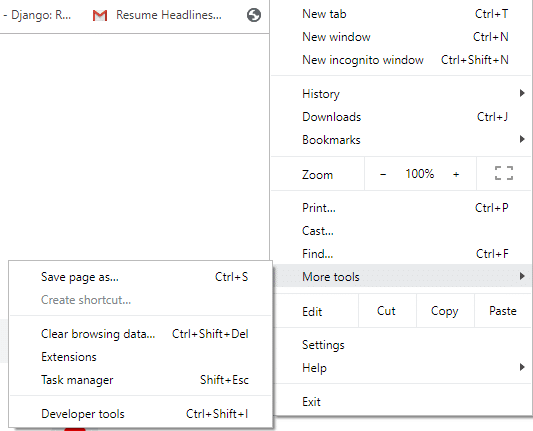
4. Válassza ki Böngészési adatok törlése.
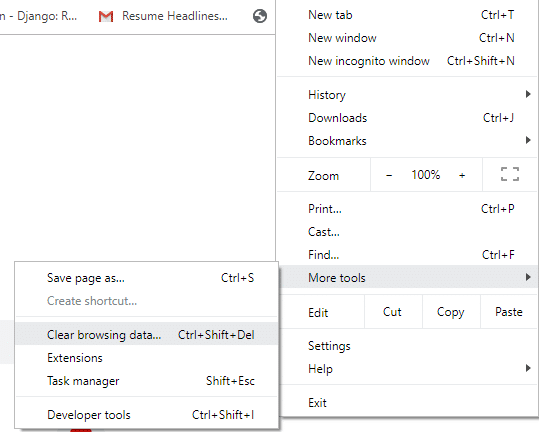
5. Megjelenik az alábbi párbeszédpanel.
6. Győződjön meg róla, hogy a mellette lévő négyzet cookie-kat és egyéb webhelyadatokat be van jelölve, majd kattintson a gombra Adatok törlése.
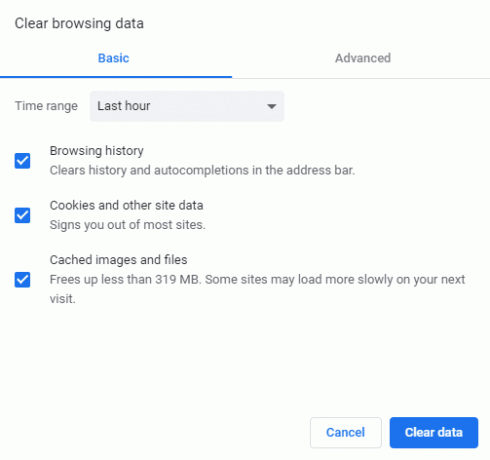
A fenti lépések végrehajtása után az összes cookie törlődik, és a probléma most megoldódhat.
Olvassa el még: Hozzáférés számítógépéhez távolról a Chrome Remote Desktop segítségével
4. Próbálj ki egy UR böngészőt
Ha a fenti módszerek egyike sem oldja meg a problémát, itt van egy végleges megoldás. A Chrome használata helyett próbáljon ki egy UR böngészőt. Az olyan dolgok, mint például az új lapok automatikus megnyitása, soha nem történnek meg UR-böngészőben.
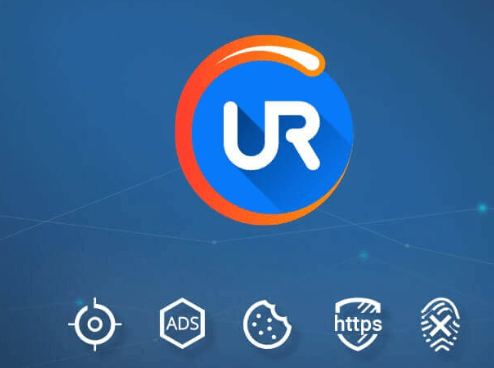
Az UR böngésző nem sokban különbözik a Chrome-tól és az ilyen típusú böngészőktől, de az adatvédelemről, a használhatóságról és a biztonságról szól. Nagyon kicsi az esélye annak, hogy rosszul viselkedik, és nagyon kevés erőforrást igényel, és biztonságban és névtelenségben tartja a felhasználókat.
5. Telepítse újra a Chrome-ot
Amint az elején említettük, ha a Chrome telepítése megsérült, új, nem kívánt lapok nyílnak meg, és a fenti módszerek egyike sem tehet semmit. Tehát a probléma teljes megoldásához telepítse újra a Chrome-ot. Ehhez használhat egy eltávolító szoftvert, például a Revo Uninstaller.
Az eltávolító szoftver eltávolítja az összes szükségtelen fájlt a rendszerből, ami megakadályozza, hogy a probléma a jövőben újra megjelenjen. Az eltávolítás előtt azonban ne feledje, hogy ezzel az összes böngészési adatot, mentett könyvjelzőket és beállításokat is eltávolítja. Míg más dolgokat újra vissza lehet állítani, ugyanez nehéz a könyvjelzőkkel. Így a következő könyvjelzőkezelők bármelyikével rendszerezheti fontos könyvjelzőit, amelyeket nem szeretne elveszíteni.
Az 5 legjobb könyvjelzőkezelő Windows rendszerhez:
- Dewey könyvjelzők (Chrome-bővítmény)
- Zseb
- Dragdis
- Evernote
- Chrome Könyvjelzőkezelő
Tehát használja a fenti eszközök bármelyikét a fontos Chrome-könyvjelzők rendszerezéséhez.
6. Vizsgálja meg számítógépét rosszindulatú programokra
Abban az esetben, ha a számítógép rendszere megfertőződik rosszindulatú program vagy vírus, akkor a Chrome automatikusan megnyithatja a nem kívánt lapokat. Ennek megelőzése érdekében ajánlott egy teljes rendszerellenőrzést lefuttatni egy jó és hatékony vírusirtó segítségével, amely képes lesz távolítsa el a rosszindulatú programokat a Windows 10 rendszerből.

Ha nem tudja, melyik víruskereső eszköz a jobb, válassza a Bitdefender. A legtöbb felhasználó által széles körben használt víruskereső eszközök egyike. Más biztonsági Chrome-bővítményeket is telepíthet, hogy megakadályozza, hogy bármilyen vírus vagy rosszindulatú program megtámadja a rendszert. Például Avast Online, Blur, SiteJabber, Ghostery stb.

7. Keressen rosszindulatú programokat a Chrome-ból
Ha azzal a problémával szembesül, hogy az új lapok csak a Chrome-ban nyílnak meg automatikusan, akkor valószínű, hogy a rosszindulatú program Chrome-specifikus. Ezt a rosszindulatú programot néha elhagyja a világ legjobban értékelt víruskereső eszköze, mivel ez csak egy apró szkript, amelyet a Google Chrome-ra optimalizáltak.
A Chrome azonban minden rosszindulatú programra rendelkezik saját megoldással. A Chrome rosszindulatú programjainak ellenőrzéséhez és eltávolításához kövesse az alábbi lépéseket.
1. Nyisd ki Króm akár a tálcáról, akár az asztalról.

2. Kattintson a három függőleges pont jelen van a jobb felső sarokban.

3. A menüben kattintson a Beállítások.

4. Görgessen le, és kattintson a Fejlett.

5. Menj le a Reset és tisztítsa meg szakaszt, és kattintson a Tisztítsa meg a számítógépet.
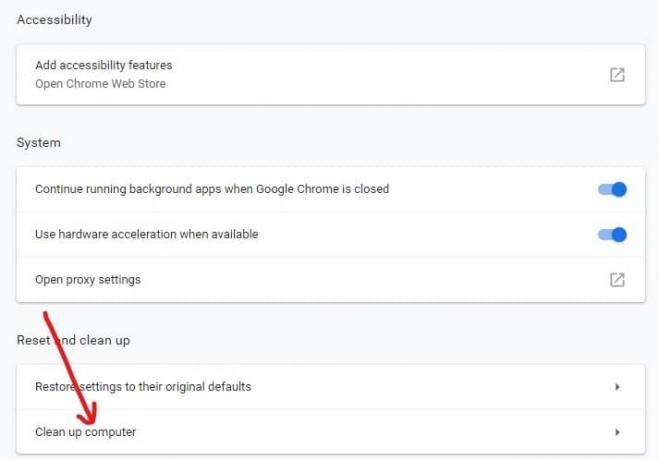
6. Most kattintson a gombra megtalálja és kövesse a képernyőn megjelenő utasításokat.
A Chrome megtalálja és eltávolítja a káros szoftvereket/rosszindulatú programokat a rendszerről.
8. Állítsa vissza a Chrome-ot az alapértelmezettre
A Chrome új, nem kívánt lapok automatikus megnyitásával kapcsolatos probléma megoldásának másik módja a Chrome alapbeállításainak visszaállítása. De ne aggódj. Ha Google-fiókjával jelentkezett be a Google Chrome-ba, akkor a rajta tárolt összes adatot visszakapja.
A Chrome alaphelyzetbe állításához kövesse ezeket a lépéseket.
1. Nyisd ki Króm akár a tálcáról, akár az asztalról.

2. Kattintson a három függőleges pont jelen van a jobb felső sarokban.

3. A menüben kattintson a Beállítások.

4. Görgessen le, és kattintson a Fejlett.

5. Menj le a Reset és tisztítsa meg szakaszt, és kattintson a Beállítások alaphelyzetbe állítása.

6. Kattintson a Visszaállítás gombot a megerősítéshez.
Várjon egy ideig, mert a Chrome-nak néhány percbe telik, amíg visszaáll az alapértelmezett állapotba. Ha elkészült, jelentkezzen be Google-fiókjával, és a probléma megoldódhat.
Ajánlott: Javítás A következő webhely káros programokat tartalmaz Figyelmeztetés a Chrome-on
Remélhetőleg a fenti módszerek bármelyikének használatával megoldható a probléma Az új lapok automatikus megnyitása a Chrome-ban javítható.